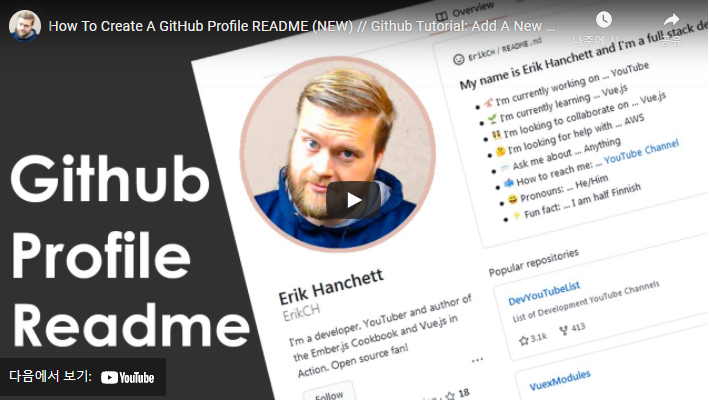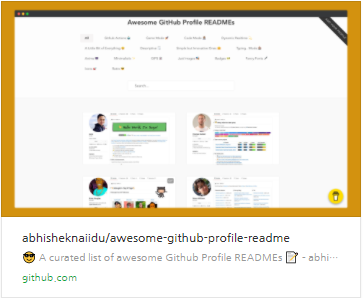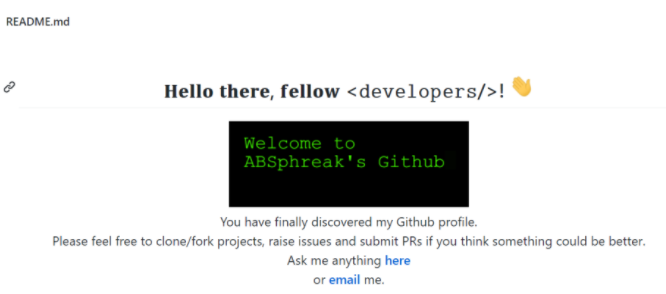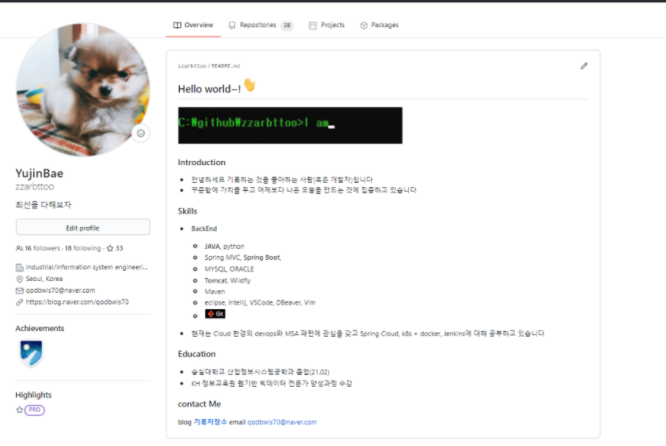
안녕하세요! 오늘은 뭔가 쉬고 싶어서 가벼운 주제를 하고 싶은 것...
그래서 미루고 미루고 미루고 미뤄왔던 github profile 설정을 할 겸 그 과정에 대해 블로그에 써보기로 했어요!
다꾸하는 기분으로 즐겁게 꾸며봅시다!😀
유튜브를 뒤적거리다 다른 사람들은 README 설정을 어떻게 해놨나 봤는데
대부분 현재 직장, 무엇을 공부하고 있는지, 주요 프로젝트 소개 및 블로그 소개 등등을 해놓더라구요
profile에 애니메이션 게임 기타 등등을 추가해놓는 사람들도 있는것!
대충 쪼대로 하시면 됩니다!
그럼 만드는 과정 설명드릴게요!
1. github profile 만들기
맨 처음 새로운 repository를 생성하고, repository 이름을 본인의 깃허브 아이디로 설정합니다!
ex ) 제 깃허브 아이디는 zzarbttoo인데 그럼 repository name 또한 zzarbttoo가 되어야합니다
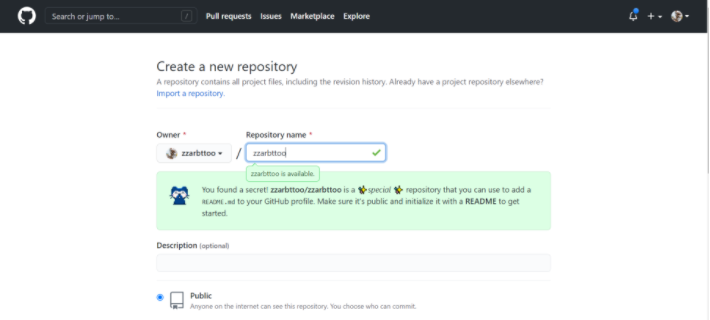
고럼 이 레포는 "★스페셜★" 한 레포라고 엄청 박수 짝짝 해주지만..
설정을 한 후에도 아무런 일이 일어나지 않는데, creating a new file 을 선택해 README.md 파일을 만듭니다
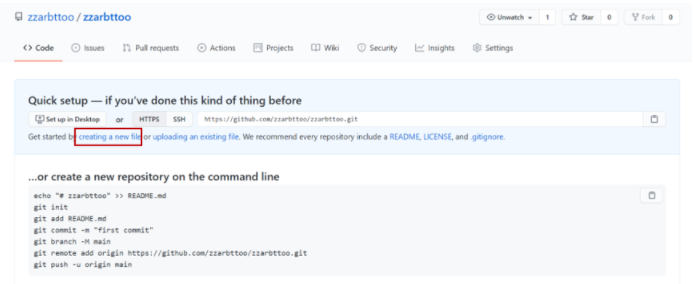
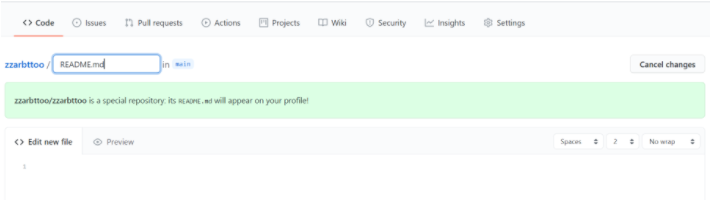 README.md를 치면 위 처럼 README.md 가 프로필에 나타난다는 안내문구가 뜹니다!
README.md를 치면 위 처럼 README.md 가 프로필에 나타난다는 안내문구가 뜹니다!
2. github profile 꾸미기 구상
README 파일을 만들었으니 이제 꾸며볼 차례인데요
깃허브에서는 공식적으로 이 이모티콘 치트시트를 사용하라고 하고 있어요
(이모티콘 치트시트는 여기로)
하지만 꼭 사용하지 않아도 됩니다
그리고 아래 레포도 참고해서 꾸밀만 한데,
특이한 profile 을 가진 사람들 목록을 모아놨더라구요! 😎
그 중 타이핑 타입에 급 꽂힌것(이미지 클릭하면 레포로 이동합니다)
저도 zoom 영상 촬영 + cmd + (동영상 -> gif) + 웹사이트 를 이용해
타이핑 효과가 있는 gif 파일을 만들었습니다!

별건 없지만 몬가 나름 신기한 것
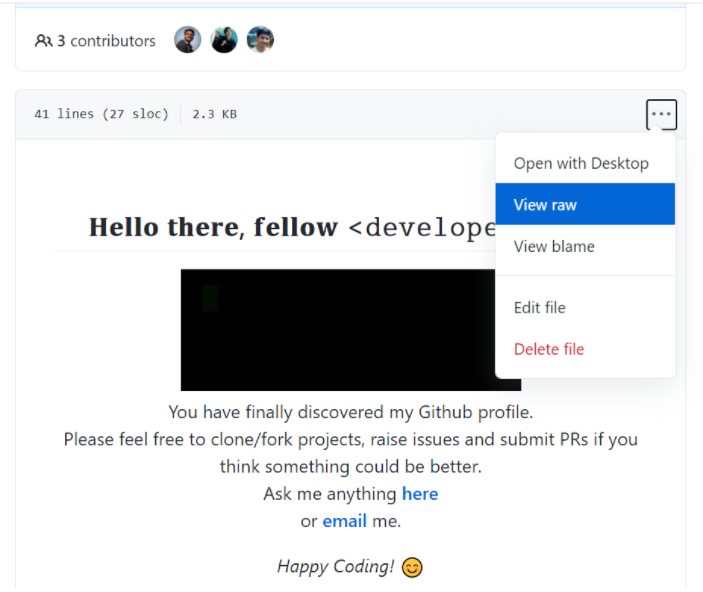
그럼 이제 이 README.md 파일이 어떻게 구성돼있는지를 봐야하는데
저 상태로는 볼 수 없으니 View raw 를 선택합니다
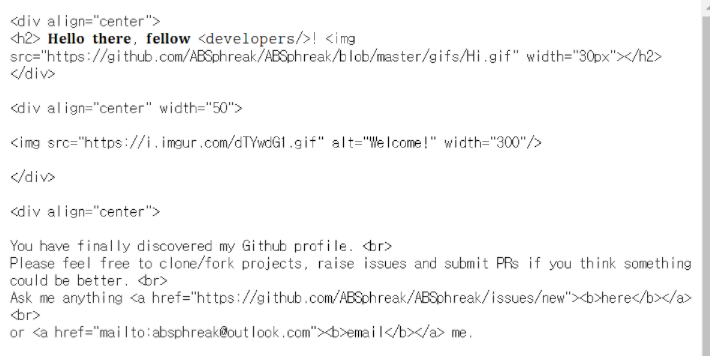
몬가 이 코드에서 프론트 개발자의 향기가 강렬하게 나는 너낌..
이런식으로 작성된 마크다운이 보이게 됩니다!
그리고 전체적인 내용은 github readme는 아니지만, 밑의 영상에서 많이 참고를 해 작성하도록 했습니다
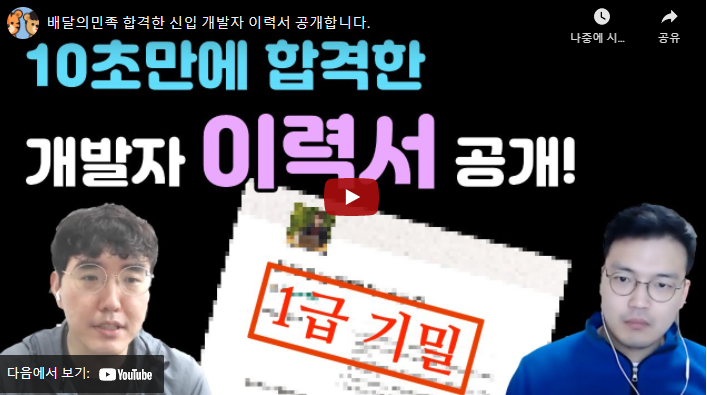
그럼 이제 입맛대로 한번 슥삭(!) 해봅시다!
3. README.md 편집하기+ 꾸미기 + 기타 폴더 생성
마크다운은 VSCode 나 StackEdit 과 같은 툴을 이용해서 편집하면 편리합니다!
요즘에는 노션으로도 가능하더라구요

저는 VSCode로 편집을 했고, 플러그인으로 Markdown All In One, Markdown Preview를 설치했어용
Markdown All In One은 빠르게 편집을 도와주고(자동 번호 매기기)
Markdown Preview 는 내 편집 상황을 preview로 보여줍니다!
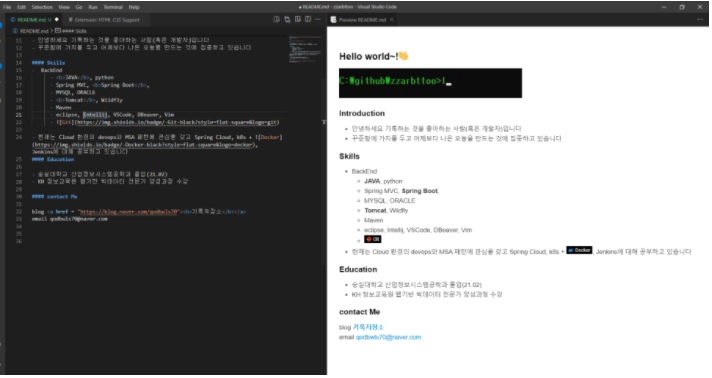
github 특성상 뭔가 길어지면 읽기 싫어지기 때문에 간략하게만 쓰려고 했어요!
예쁜 뱃지들도 많았지만 뭔가 프론트에 관련된 것들만 많은것...(역시 시커먼 백엔드 녀석들)
하지만 저도 시커먼 백엔드 인간이고 귀찮기 때문에 그냥 제가 쓰는 주요스택에는 bold처리만 했습니다!
뱃지 꼭 하고 싶으신 분들은 여기서 만들 수 있으니 참고해보세요!
흠 그런데 VSCode 랑 Github md 파일이랑 인식이 조금 다르게 되는 듯 하네용!
####이 github 에서는 bold체로 인식이 되지 않는 듯 해요
참고하시면 좋을 듯 합니다!
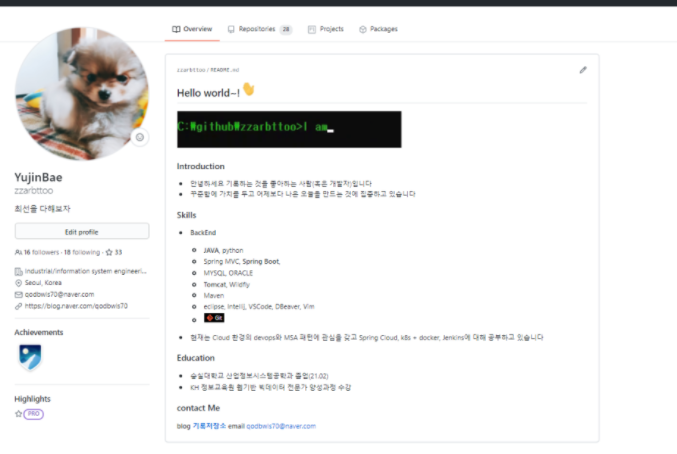
아무튼 삭막한 github 페이지를 꾸며보았습니다(꾸미기에 진심인 편)
여러분도 다 때려치고 싶고 힐링하고 싶을 때 한번 꾸며보세요~!
github 페이지는 여기에서 확인할 수 있어요!!
그럼 짜요~